如何更改DNS來解決雷電模擬器的網路問題
縱觀全網,有許多雷電小伙伴反饋說,在雷電模擬器更新遊戲或在線更新文件的時候無法更新,會出現“更新失敗、網絡異常、瀏覽器顯示無網絡”等情況,可以戳應用程式無法連網、網路異常的解決辦法檢視。
本篇教學以win7系統和win10系統為例,詳細展示雷電模擬器網路異常解決方法和具體操作流程,如果在更新遊戲或其他app的時候出現此類情況,都可以參考解決。
1、點選電腦開始鍵,開啟電腦中的」控制台」。
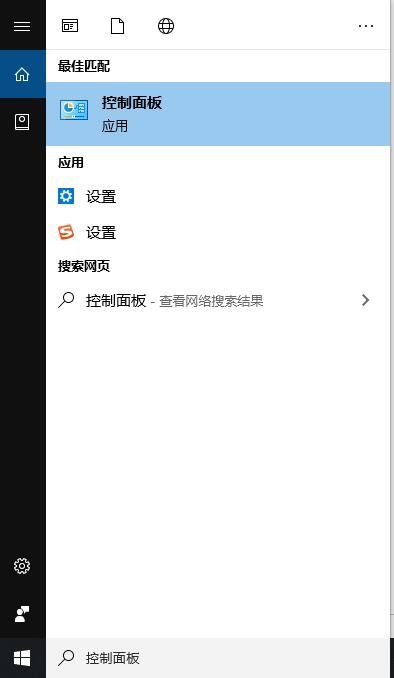
2、點選網路和共用中心。
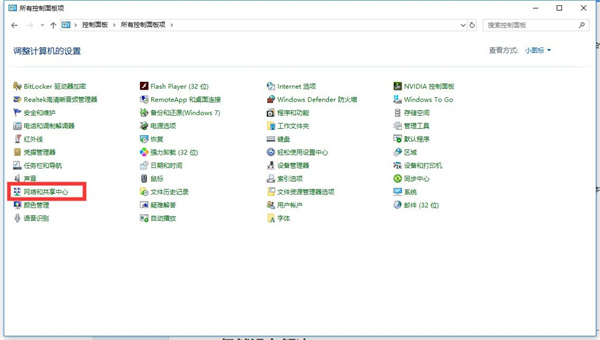
3、接著進入“乙太網路”,選擇屬性;如果是Win7系統和Win10系統,滑鼠左鍵雙擊進入“Internet協定版本4(TCP/Pv4) ”,如果是XP系統則滑鼠左鍵雙擊進入“Internet協定版本(TCP/IP)”即可。
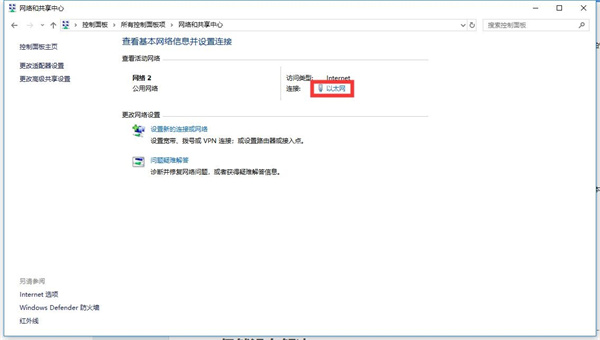
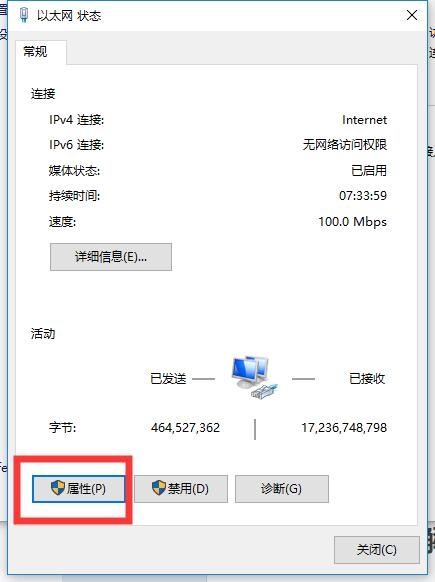
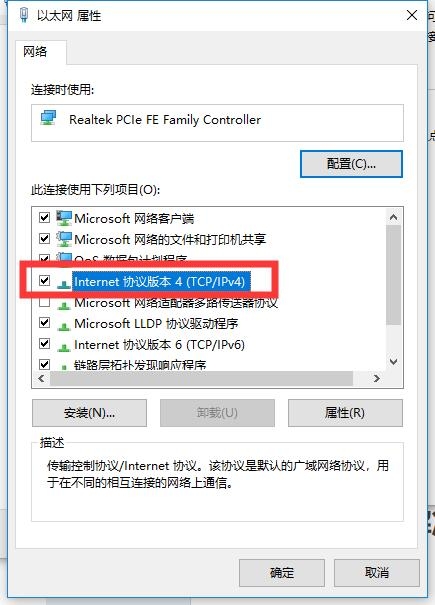
4、選擇自動取得IP位址,點擊使用下面的DNS伺服器位址,輸入首選和備用DNS伺服器。
首選DNS伺服器:114.114.114.114
#備用DNS伺服器:114.114.115.115
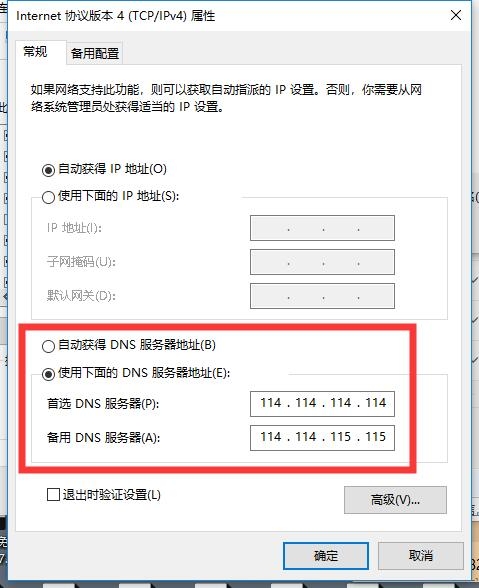
#5、XP的開啟方式也是類似的:開始→ 控制台→ 網路連線→ 本機連線→ 屬性→ internet 協定(TCP/IP) → 屬性。
6、如果問題仍然沒有解決,請開啟命令指示符,電腦左下角直接搜尋CMD或命令指示符,然後右鍵命令指示符用管理員權限開啟。
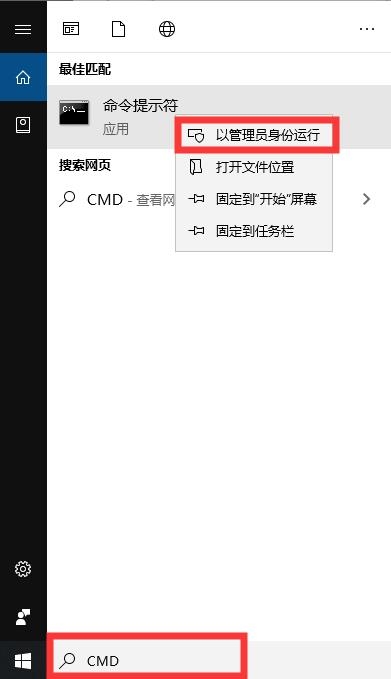
輸入指令ipconfig/flushdns,輸入完成了再按下回車進行刷新DNS緩存,再刷新的時候多刷新幾次DNS緩存,然後重新打開雷電模擬器。
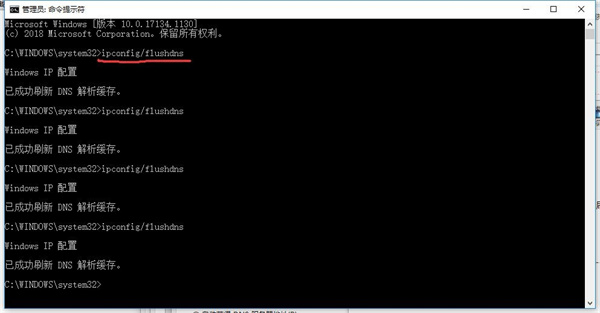
注意:在修改DNS的時候,如果電腦上IP位址已經是有的情況。建議先截圖,保存一張放在桌面,避免可能造成斷網的情況(如果有IP位址的情況下修改DNS斷網,根據先前截圖的IP位址重新輸入還原)。
最後如果還是無法在線上更新遊戲等狀況,關閉雷電模擬器,再去重啟網路設備(例如:路由器)。
以上是如何更改DNS來解決雷電模擬器的網路問題的詳細內容。更多資訊請關注PHP中文網其他相關文章!

熱AI工具

Undresser.AI Undress
人工智慧驅動的應用程序,用於創建逼真的裸體照片

AI Clothes Remover
用於從照片中去除衣服的線上人工智慧工具。

Undress AI Tool
免費脫衣圖片

Clothoff.io
AI脫衣器

AI Hentai Generator
免費產生 AI 無盡。

熱門文章

熱工具

記事本++7.3.1
好用且免費的程式碼編輯器

SublimeText3漢化版
中文版,非常好用

禪工作室 13.0.1
強大的PHP整合開發環境

Dreamweaver CS6
視覺化網頁開發工具

SublimeText3 Mac版
神級程式碼編輯軟體(SublimeText3)

熱門話題
 小米遊戲中心卸載:在幾分鐘內提高電話速度!
Mar 18, 2025 pm 06:04 PM
小米遊戲中心卸載:在幾分鐘內提高電話速度!
Mar 18, 2025 pm 06:04 PM
本文提供了有關從小米設備完全刪除小米遊戲中心的詳細指南,包括卸載步驟,禁用系統集成,清除剩餘數據和重新啟動。它還討論了績效優化之後
 ' Liketones”是一個沒有廣告或銷售的吉他調諧器
Mar 22, 2025 am 10:16 AM
' Liketones”是一個沒有廣告或銷售的吉他調諧器
Mar 22, 2025 am 10:16 AM
我一直在努力重新彈吉他,並且已經註意到了一件事:App Store和Google Play都充滿了吉他調整應用程序,這些應用程序充滿了銷售或廣告。沒有任何應用程序可以幫助您調整












